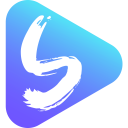TalkHelper Screen Recorder是一款屏幕录像软件,为您提供了一种捕获静态屏幕截图或视频文件的方式来捕获桌面屏幕任何区域的简便方法,您可以轻松地录制视频教程,网络研讨会甚至流媒体游戏,并且可以选择从您的麦克风设备和网络摄像头添加旁白等等,喜欢的话赶快来本站下载吧。
实用的屏幕录制系统
1、功能齐全的录像机
启动TalkHelper Screen Recorder时,该应用程序允许您在几秒钟内开始录制视频。默认情况下,您可以捕获整个屏幕,但也可以根据需要定义自定义区域
TalkHelper Screen Recorder还可以添加多个输入源,例如网络摄像头,扬声器或麦克风,以确保结果包括音频和视频内容
最后一步是选择输出格式(MP4,MOV或AVI),然后调整视频FPS并指定目标文件夹
2、直观的录音机
如果您只想录制来自扬声器或麦克风的音频流,那么TalkHelper Screen Recorder仍然可以派上用场
支持的输出格式为MP3,AAC或AC3,甚至可以安排任务以在选定的日期和时间开始视频或音频录制。您可以微调设置,例如持续时间,区域或在任务完成后要执行的操作
3、集成截图采集器
此应用程序提供的另一个功能是捕获全屏或仅选定区域的快照,然后将图像保存到PNG,JPEG或BMP
总而言之,当您要创建外观专业的演示文稿或项目时,TalkHelper Screen Recorder会派上用场。不需要专家技能,即使输出格式的数量可能很少,但对于大多数工作来说,它们应该是令人满意的
此外,就像录像一样,您可以使用手绘图来增强屏幕截图。您可以包括数字,短信,形状或突出显示,以及自定义笔触的大小和颜色
系统工具详解
一、屏幕记录区域
1、记录选择的屏幕区域
使用TalkHelper Screen Recorder,您可以选择桌面屏幕上的任何区域进行录制
2、添加语音旁白
在录制屏幕时,通过麦克风添加自己的声音或播放背景音频文件
3、添加网络摄像头覆盖
录制屏幕时,将脸部记录在网络摄像头上
二、在屏幕上画
1、实时绘图
在屏幕上绘制,添加文字或在屏幕记录上缩小
2、录制时鼠标周围
在鼠标周围记录一个区域以进行记录
3、在视频中添加水印/徽标
在录制的视频上放置特定的水印或徽标图像
三、易于使用
1、安全,易用和高质量
与其他需要在启动屏幕录制之前进行复杂的预定义设置的屏幕录制软件不同,TalkHelper Screen Recorder允许您单击一下即可启动HD屏幕录制,并且输出视频将被保存为MP4之类的主流视频格式之一
拥有多种录制类型
1、拥有多重录制方式,全屏自定义任用户自由选择。
2、多语言支持,提供简体中文和繁体中文。
3、可以录制摄像头,系统音频以及麦克风中的视频和声音。
4、提供画板工具,允许用户在录制区域标注视频内容。
5、这款工具简单实用,具有很高的视频录制质量。
6、具有非常易于使用的用户界面,大部分人都可以轻松操作。
7、提供了许多有用的功能,并且没有牺牲可用性。
8、您可以通过这款工具录制在线视频,游戏,教程等等。
9、该工具的使用方位广,适合很多行业的用户使用。
产品使用方法
1、运行TalkHelper Screen Recorder,进入软件主界面。
2、提供了全屏录制与自定义录制两大录制功能,可以根据自己的需要进行选择。
3、可以选择是否录制摄像头、是否录制系统音频、是否录制麦克风。
4、打开设置界面,用户可以对软件的基本参数进行配置。
5、点击【录制】按钮,即可开始执行录制操作。
6、支持定时任务功能,可以实现定时自动录制。
6、点击【新建】,可以设任务名称、开始时间、录制范围、是否录制音频等参数。